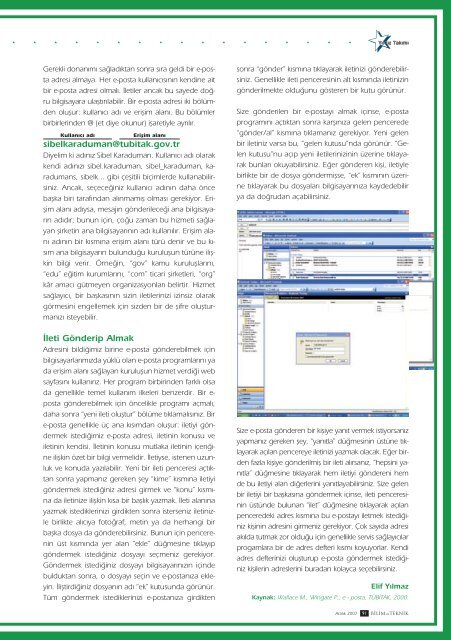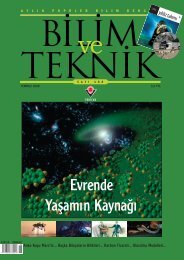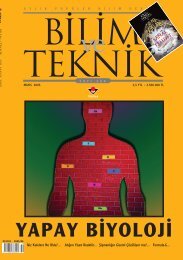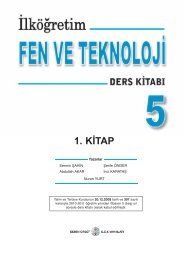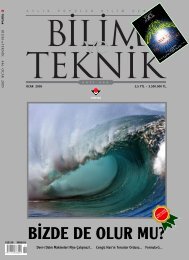Create successful ePaper yourself
Turn your PDF publications into a flip-book with our unique Google optimized e-Paper software.
Y›ld›z Tak›m›<br />
Gerekli donan›m› sa¤lad›ktan sonra s›ra geldi bir e-posta<br />
adresi almaya. Her e-posta kullan›c›s›n›n kendine ait<br />
bir e-posta adresi olmal›. ‹letiler ancak bu sayede do¤ru<br />
bilgisayara ulaflt›r›labilir. Bir e-posta adresi iki bölümden<br />
oluflur: kullan›c› ad› ve eriflim alan›. Bu bölümler<br />
birbirlerinden @ (et diye okunur) iflaretiyle ayr›l›r.<br />
Kullan›c› ad› Eriflim alan›<br />
sibelkaraduman@tubitak.gov.tr<br />
Diyelim ki ad›n›z Sibel Karaduman. Kullan›c› ad› olarak<br />
kendi ad›n›z› sibel.karaduman, sibel_karaduman, karadumans,<br />
sibelk... gibi çeflitili biçimlerde kullanabilirsiniz.<br />
Ancak, seçece¤iniz kullan›c› ad›n›n daha önce<br />
baflka biri taraf›ndan al›nmam›fl olmas› gerekiyor. Eriflim<br />
alan› ad›ysa, mesaj›n gönderilece¤i ana bilgisayar›n<br />
ad›d›r; bunun için, ço¤u zaman bu hizmeti sa¤layan<br />
flirketin ana bilgisayar›n›n ad› kullan›l›r. Eriflim alan›<br />
ad›n›n bir k›sm›na eriflim alan› türü denir ve bu k›s›m<br />
ana bilgisayar›n bulundu¤u kuruluflun türüne iliflkin<br />
bilgi verir. Örne¤in, “gov” kamu kurulufllar›n›,<br />
“edu” e¤itim kurumlar›n›, “com” ticari flirketleri, “org”<br />
kâr amac› gütmeyen organizasyonlar› belirtir. Hizmet<br />
sa¤lay›c›, bir baflkas›n›n sizin iletilerinizi izinsiz olarak<br />
görmesini engellemek için sizden bir de flifre oluflturman›z›<br />
isteyebilir.<br />
‹leti Gönderip Almak<br />
Adresini bildi¤imiz birine e-posta gönderebilmek için<br />
bilgisayarlar›m›zda yüklü olan e-posta programlar›n› ya<br />
da eriflim alan› sa¤layan kuruluflun hizmet verdi¤i web<br />
sayfas›n› kullan›r›z. Her program birbirinden farkl› olsa<br />
da genellikle temel kullan›m ilkeleri benzerdir. Bir eposta<br />
gönderebilmek için öncelikle program› açmal›,<br />
daha sonra “yeni ileti olufltur” bölüme t›klamal›s›n›z. Bir<br />
e-posta genellikle üç ana k›s›mdan oluflur: iletiyi göndermek<br />
istedi¤imiz e-posta adresi, iletinin konusu ve<br />
iletinin kendisi. ‹letinin konusu mutlaka iletinin içeri¤ine<br />
iliflkin özet bir bilgi vermelidir. ‹letiyse, istenen uzunluk<br />
ve konuda yaz›labilir. Yeni bir ileti penceresi açt›ktan<br />
sonra yapman›z gereken fley “kime” k›sm›na iletiyi<br />
göndermek istedi¤iniz adresi girmek ve “konu” k›sm›na<br />
da iletinize iliflkin k›sa bir bafll›k yazmak. ‹leti alan›na<br />
yazmak istediklerinizi girdikten sonra isterseniz iletinizle<br />
birlikte al›c›ya foto¤raf, metin ya da herhangi bir<br />
baflka dosya da gönderebilirsiniz. Bunun için pencerenin<br />
üst k›sm›nda yer alan “ekle” dü¤mesine t›klay›p<br />
göndermek istedi¤iniz dosyay› seçmeniz gerekiyor.<br />
Göndermek istedi¤iniz dosyay› bilgisayar›n›z›n içinde<br />
bulduktan sonra, o dosyay› seçin ve e-postan›za ekleyin.<br />
‹lifltirdi¤iniz dosyan›n ad› “ek” kutusunda görünür.<br />
Tüm göndermek istediklerinizi e-postan›za girdikten<br />
sonra “gönder” k›sm›na t›klayarak iletinizi gönderebilirsiniz.<br />
Genellikle ileti penceresinin alt k›sm›nda iletinizin<br />
gönderilmekte oldu¤unu gösteren bir kutu görünür.<br />
Size gönderilen bir e-postay› almak içinse, e-posta<br />
program›n› açt›ktan sonra karfl›n›za gelen pencerede<br />
“gönder/al” k›sm›na t›klaman›z gerekiyor. Yeni gelen<br />
bir iletiniz varsa bu, “gelen kutusu”nda görünür. “Gelen<br />
kutusu”nu aç›p yeni iletilerinizinin üzerine t›klayarak<br />
bunlar› okuyabilirsiniz. E¤er gönderen kifli, iletiyle<br />
birlikte bir de dosya göndermiflse, “ek” k›sm›n›n üzerine<br />
t›klayarak bu dosyalar› bilgisayar›n›za kaydedebilir<br />
ya da do¤rudan açabilirsiniz.<br />
Size e-posta gönderen bir kifliye yan›t vermek istiyorsan›z<br />
yapman›z gereken fley, “yan›tla” dü¤mesinin üstüne t›klayarak<br />
aç›lan pencereye iletinizi yazmak olacak. E¤er birden<br />
fazla kifliye gönderilmifl bir ileti al›rsan›z, “hepsini yan›tla”<br />
dü¤mesine t›klayarak hem iletiyi göndereni hem<br />
de bu iletiyi alan di¤erlerini yan›tlayabilirsiniz. Size gelen<br />
bir iletiyi bir baflkas›na göndermek içinse, ileti penceresinin<br />
üstünde bulunan “ilet” dü¤mesine t›klayarak aç›lan<br />
penceredeki adres k›sm›na bu e-postay› iletmek istedi¤iniz<br />
kiflinin adresini girmeniz gerekiyor. Çok say›da adresi<br />
ak›lda tutmak zor oldu¤u için genellikle servis sa¤lay›c›lar<br />
progamlara bir de adres defteri k›sm› koyuyorlar. Kendi<br />
adres defterinizi oluflturup e-posta göndermek istedi¤iniz<br />
kiflilerin adreslerini buradan kolayca seçebilirsiniz.<br />
Elif Y›lmaz<br />
Kaynak: Wallace M., Wingate P., e - posta, TÜB‹TAK, 2000.<br />
Aral›k 2007 91 B‹L‹M veTEKN‹K